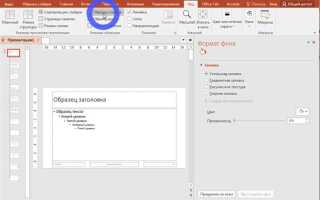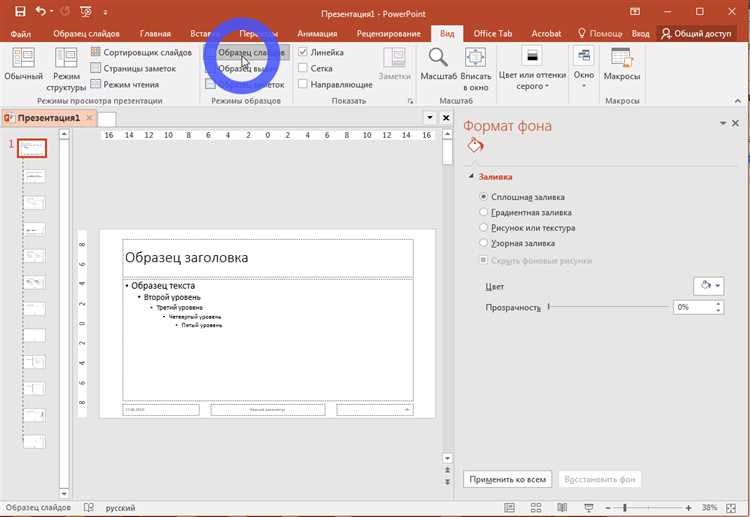
Выбор и установка фона в PowerPoint – задача, требующая точного подхода и понимания технических нюансов. Фон должен усиливать содержание слайдов, а не отвлекать внимание. Ключевой параметр – разрешение изображения: оптимальный размер для полноэкранного слайда – 1920×1080 пикселей, что соответствует стандарту Full HD. Это обеспечивает четкость без потери качества и искажения пропорций.
PowerPoint поддерживает несколько форматов фоновых изображений, включая PNG, JPEG и BMP. Формат PNG предпочтительнее для фоновых картинок с прозрачными элементами или высокой детализацией, поскольку сохраняет качество без заметных артефактов. JPEG подойдёт для фотографий с большим количеством цветов, но с компрессией, которая может привести к потере детализации.
Для установки фонового изображения рекомендуется использовать функцию «Формат фона» через правый клик на слайде. При этом важно выбрать правильный режим заполнения – «Рисунок или текстура» и проверить, что опция «Растянуть» или «Замостить» соответствует нужному эффекту. Чтобы избежать искажения, рекомендуется использовать функцию «Сохранить пропорции». Кроме того, фон следует применять ко всем слайдам через кнопку «Применить ко всем», если цель – единый стиль презентации.
Выбор подходящего типа фона для слайдов
При выборе фона важно учитывать цель презентации и условия просмотра. Для деловых презентаций предпочтительнее использовать однотонные фоны с нейтральными оттенками (белый, светло-серый, пастельные тона), которые не отвлекают внимание от текста и графиков. Для творческих и маркетинговых презентаций допустимо применение градиентов или изображений с низкой насыщенностью и размытыми деталями, чтобы не снижать читаемость контента.
Избегайте ярких и насыщенных фонов с контрастными рисунками – они усложняют восприятие и могут утомлять зрителя. Оптимальная контрастность между фоном и текстом должна быть не менее 70% по яркости для обеспечения удобного чтения с расстояния. При использовании фото в качестве фона применяйте затемнение или прозрачные слои, чтобы сохранить четкость текста.
Размер и разрешение фонового изображения должны соответствовать параметрам слайда (обычно 16:9 или 4:3) и иметь не менее 1920×1080 пикселей для предотвращения искажения и пикселизации. При использовании шаблонов PowerPoint выбирайте фоны с проверенной адаптивностью под разные устройства и проекторы.
Для презентаций с большим объемом текста лучше отдать предпочтение минималистичным фонам без текстур и узоров, чтобы не перегружать восприятие. В случаях, когда фон должен поддерживать фирменный стиль, используйте цвета и элементы корпоративной палитры, соблюдая баланс между узнаваемостью и функциональностью.
Подготовка изображения для фонового оформления

Выбирайте изображение с разрешением не ниже 1920×1080 пикселей, чтобы избежать потери качества при масштабировании. Формат файла предпочтительно использовать PNG или JPEG с высокой степенью сжатия без заметных артефактов.
Перед установкой фона оптимизируйте контрастность и яркость, чтобы текст на слайде оставался читаемым. Используйте инструменты редактирования для легкого затемнения или добавления однотонной полупрозрачной заливки поверх изображения.
Обратите внимание на композицию: ключевые элементы фона не должны пересекаться с зоной размещения текста и важных графических объектов. Для этого применяйте обрезку с сохранением центральной области или используйте эффект размытия на периферии.
Цветовая гамма изображения должна гармонировать с общей палитрой презентации. При необходимости корректируйте оттенки с помощью цветовых фильтров, чтобы фон не отвлекал внимание от содержимого.
Проверяйте итоговый файл на совместимость с PowerPoint, избегая анимационных форматов и нестандартных кодеков, которые могут привести к сбоям при воспроизведении.
Настройка цвета фона через встроенные инструменты PowerPoint
Для изменения цвета фона в PowerPoint откройте вкладку «Дизайн» и выберите кнопку «Формат фона» в правой части панели инструментов. В появившемся меню выберите пункт «Заливка», затем – «Сплошная заливка». Здесь доступен выбор цвета через палитру или ввод точного значения в формате RGB или HEX.
Для сохранения единообразия презентации рекомендуется использовать цвета с одинаковыми значениями RGB на всех слайдах. Для этого после настройки цвета нажмите «Применить ко всем». Если требуется прозрачность, ползунок «Прозрачность» позволяет задать от 0% до 100%.
Для выбора нестандартного цвета нажмите «Другие цвета», где можно задать параметры вручную или использовать вкладку «Спектр». Это полезно для точного соответствия фирменным цветам.
После настройки цвета фона изменения автоматически сохраняются в текущем слайде или на всех, если выбрана соответствующая опция. Для отмены изменений используйте кнопку «Сброс» в окне форматирования.
Применение градиента и текстур к фону слайдов
Градиенты и текстуры позволяют управлять визуальной глубиной и настроением презентации. Они актуальны при создании фоновых решений, которые не отвлекают от содержания, но делают слайды более выразительными.
- Для применения градиента выберите слайд, перейдите на вкладку «Дизайн» → «Формат фона» → «Заливка градиентом». Используйте не более двух–трёх цветовых переходов, чтобы избежать визуального шума.
- Рекомендуемые цветовые комбинации: тёмно-синий к серому для деловых тем, зелёный к белому для экологических или образовательных проектов. Избегайте насыщенных красных и неоновых оттенков в фоновом градиенте – они ухудшают читаемость текста.
- Настройте направление градиента: диагональные и радиальные переходы часто выглядят живее, чем линейные, особенно при применении к заголовочным слайдам.
Текстуры подходят для фонов сдержанных презентаций, где важна атмосфера: дерево – для темы ремесла или природы, бумага – для образовательных проектов, металл – для инженерных или технических тем.
- Перейдите в «Формат фона» → «Рисунок или текстура». Нажмите «Вставить» → «Из файла» и выберите изображение текстуры.
- Регулируйте прозрачность от 50% и выше, чтобы текст не терялся на фоне.
- Не используйте текстуры с высоким контрастом или мелкими деталями – они отвлекают и мешают восприятию информации.
Совмещать градиент и текстуру можно, но только при соблюдении контраста: фон не должен конкурировать с содержанием. Оптимальный вариант – градиент как основа, поверх него полупрозрачная текстура.
Использование прозрачности и размытия для фонового изображения
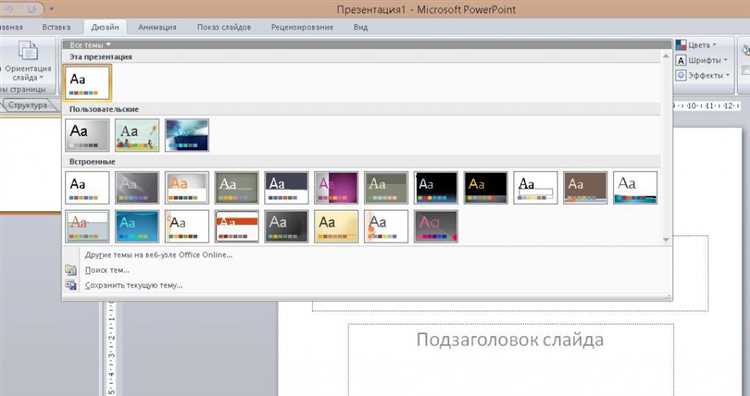
Выберите изображение с минимальным уровнем детализации (желательно разрешением 1920×1080 пикселей или ниже), чтобы не нагружать файл. В режиме «Образец слайдов» (Slide Master) вставьте картинку и откройте панель «Формат рисунка» → «Заполнение рисунком». Переместите ползунок «Прозрачность» в диапазон 30–50 %: в этом интервале фон сохраняет визуальный интерес, но не отвлекает от текста.
Для размытия примените «Художественные эффекты» → «Размытие (Gaussian Blur)». Настройте радиус размытия от 10 до 20 пикселей: на экране проектора или мониторе с разрешением 1920×1080 это значение обеспечивает плавное сглаживание деталей без появления пятен.
Комбинируя прозрачность и размытость, придерживайтесь соотношения не менее 4.5:1 между яркостью текста и яркостью фона, чтобы обеспечить читаемость по стандарту WCAG. Проверьте контраст в режиме предварительного просмотра на разных экранах.
Во избежание роста размера презентации после наложения фильтров выполните сжатие изображения: «Файл» → «Сжать рисунки» → отключите «Применить ко всем рисункам» и выберите качество «Экран (150 dpi)». Это снизит вес слайда на 30–50 % без заметной потери размытости или прозрачности.
Сохраните изменения в образце слайдов, чтобы единообразие сохранялось при добавлении новых слайдов. Повторно проверяйте прозрачность и размытость при изменении пропорций изображений – любые искажения могут уменьшить эффективность восприятия текста.
Установка фона только для отдельных слайдов презентации
Выделите нужный слайд в области навигации слева. Щелкните по нему правой кнопкой мыши и выберите пункт «Формат фона».
В открывшейся панели справа выберите тип заливки: сплошная, градиентная, рисунок или текстура, а также узорная заливка. При выборе рисунка нажмите «Вставить», чтобы загрузить файл с компьютера, из Интернета или из буфера обмена.
Чтобы изменения применялись только к текущему слайду, нажмите кнопку «Закрыть» или просто кликните вне панели. Не нажимайте «Применить ко всем», иначе фон будет установлен для всей презентации.
Если нужно применить фон к нескольким, но не ко всем слайдам, выделите их с зажатой клавишей Ctrl перед открытием панели «Формат фона». После настройки оформления изменения отразятся только на выбранных слайдах.
Для сохранения однородности используйте одинаковые пропорции изображений и избегайте высокого контраста между фоном и текстом. Рекомендуется проверять результат в режиме слайд-шоу для оценки читаемости.
Сохранение и копирование фона для повторного использования

Чтобы сохранить фон из текущей презентации PowerPoint, перейдите на слайд с нужным фоном, нажмите правой кнопкой мыши по пустой области слайда и выберите пункт «Формат фона». В открывшемся меню нажмите «Сохранить как рисунок». Выберите формат PNG для сохранения прозрачности, если она используется, и укажите папку для сохранения.
Для повторного использования сохранённого фона в другой презентации откройте её, выберите нужный слайд, снова вызовите меню «Формат фона» и нажмите «Рисунок или текстура заливки». Нажмите «Файл…», укажите путь к сохранённому изображению и подтвердите выбор. Фон применится только к текущему слайду – чтобы задать его для всех, нажмите кнопку «Применить ко всем».
Альтернативный способ – сохранение шаблона. Откройте вкладку «Дизайн», нажмите «Сохранить текущую тему». PowerPoint создаст файл с расширением .thmx, включающий фон, шрифты и цветовую схему. Чтобы применить эту тему в другой презентации, откройте вкладку «Дизайн», нажмите «Темы» → «Обзор тем…» и выберите сохранённый .thmx-файл.
Если нужно скопировать фон слайда без сохранения, используйте режим «Образец слайдов». В исходной презентации перейдите на вкладку «Вид» → «Образец слайдов», скопируйте нужный макет и вставьте его в «Образец слайдов» целевой презентации. Фон скопируется вместе с другими настройками макета, включая размещение элементов и стили.
Проверка отображения фона на разных устройствах и экранах
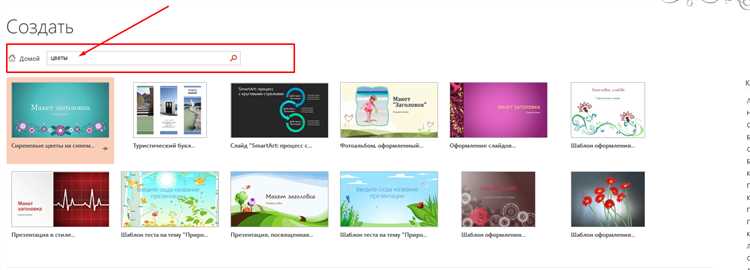
Корректность отображения фона презентации зависит от разрешения, цветопередачи и масштабирования экрана. Для исключения искажений необходимо тестировать файл на типовых конфигурациях устройств.
- Проверьте презентацию на ноутбуке с разрешением 1366×768 и масштабом 100% – это один из самых распространённых вариантов среди офисных пользователей.
- Откройте файл на экране с высоким разрешением (например, 1920×1080 или 4K). Обратите внимание на размытость изображения или растяжение элементов фона.
- На устройствах Apple (MacBook, iPad) возможны отличия в цветопередаче. Сравните насыщенность и контраст с Windows-устройствами. При использовании изображений в формате JPEG иногда возникают артефакты сжатия, особенно на Retina-дисплеях.
- Тестируйте презентацию в разных версиях PowerPoint: 2016, 2019 и Microsoft 365. Отображение может отличаться, особенно при использовании градиентов или прозрачности.
- Проверьте фон в режиме проецирования. Подключите проектор через HDMI или VGA и убедитесь, что фон не уходит за границы слайдов и не теряет читаемости.
- Избегайте фонов с мелкими деталями или текстурами, которые становятся неразборчивыми на экранах низкого качества или в условиях слабого освещения.
Для финальной проверки экспортируйте презентацию в PDF и просмотрите файл на смартфоне и планшете. Это поможет выявить возможные проблемы с масштабированием и позиционированием фона на небольших экранах.
Вопрос-ответ:
Как выбрать подходящий фон для презентации в PowerPoint?
При выборе фона стоит учитывать тему и цель презентации. Фон не должен отвлекать внимание от текста и основных изображений. Лучше использовать спокойные цвета или ненавязчивые узоры, чтобы информация была хорошо читаема. Если презентация официальная, предпочтительнее использовать однотонные или градиентные фоны в нейтральных оттенках. Для творческих проектов допустимы более яркие и оригинальные варианты, но важно сохранять баланс.
Каким образом можно добавить изображение на фон слайдов в PowerPoint?
Чтобы добавить картинку на фон, необходимо перейти в раздел «Дизайн», затем выбрать пункт «Формат фона». В открывшемся меню можно выбрать «Заливка рисунком или текстурой», после чего загрузить нужное изображение с компьютера. Также можно настроить прозрачность картинки, чтобы она не мешала восприятию основного содержимого слайда.
Можно ли использовать разные фоны для отдельных слайдов в одной презентации? Если да, как это сделать?
Да, PowerPoint позволяет применять разные фоны для отдельных слайдов. Для этого нужно выбрать нужный слайд, открыть «Формат фона» и установить желаемый фон только для этого слайда, нажав кнопку «Применить к выделенным слайдам». Так можно создавать презентации с разнообразным оформлением, подчеркивая важные разделы или меняя визуальный стиль по ходу показа.
Какие ошибки часто допускают при установке фона в PowerPoint и как их избежать?
Распространенные ошибки включают использование слишком ярких или контрастных цветов, которые делают текст трудночитаемым, а также выбор слишком сложных или детализированных изображений. Чтобы избежать этого, лучше выбирать фон с минимальным количеством деталей и следить за контрастом между фоном и текстом. Также нежелательно перегружать слайды множеством разных фонов — это отвлекает аудиторию и снижает восприятие информации.
Как сделать фон презентации прозрачным или полупрозрачным в PowerPoint?
Для создания эффекта прозрачности нужно открыть «Формат фона» и выбрать «Заливка рисунком или текстурой». После загрузки изображения или выбора цвета, можно отрегулировать уровень прозрачности с помощью соответствующего ползунка. Это позволяет сделать фон менее заметным и не мешающим содержимому слайда, создавая более аккуратный и профессиональный вид.
Как выбрать подходящий фон для слайдов, чтобы презентация выглядела профессионально и не отвлекала внимание?
При выборе фона для слайдов важно учитывать цель презентации и ее тематику. Фон не должен быть слишком ярким или насыщенным, чтобы текст оставался легко читаемым. Лучше использовать спокойные цвета или легкие градиенты, которые создадут аккуратный фон. Также стоит избегать сложных узоров и фотографий с множеством деталей, так как они могут мешать восприятию информации. Если презентация предназначена для официальной аудитории, стоит предпочесть строгие и нейтральные оттенки. В случае креативных тем можно выбрать более необычные, но все же не слишком перегруженные варианты.
Как правильно применить изображение в качестве фона слайда, чтобы текст оставался читаемым и слайд выглядел гармонично?
Чтобы использовать изображение в качестве фона и сохранить удобочитаемость текста, нужно несколько вещей учесть. Сначала выберите картинку с достаточно свободным пространством, где можно разместить текст. Затем можно уменьшить яркость изображения или добавить полупрозрачный слой, например, светлый или темный, в зависимости от цвета текста. Это поможет создать контраст и сделает надписи более разборчивыми. Кроме того, используйте крупный и четкий шрифт, чтобы текст не сливался с фоном. Если фон слишком пестрый, лучше ограничиться рамками или подложками под текст, чтобы повысить удобство восприятия.